Windows 10: Erstellen Sie einen Desktop oder starten Sie eine Verknüpfung für Windows Update
Microsoft Windows 10 / / March 17, 2020
Windows 10-Enthusiasten sind eher geneigt, manuell nach Updates zu suchen. So können Sie schneller darauf zugreifen, indem Sie beim Start oder auf Ihrem Desktop eine Verknüpfung erstellen.
Windows 10-Updates werden häufiger als frühere Versionen des Betriebssystems bereitgestellt und standardmäßig automatisch heruntergeladen und installiert. Wenn Sie jedoch ein Enthusiast oder Teil der Windows Insider-ProgrammSie sind wahrscheinlich eher geneigt, manuell nach Updates zu suchen.
Zum Beispiel hat Microsoft diese Woche die neueste Version veröffentlicht - Windows 10 Preview Build 10565.
Hier erfahren Sie, wie Sie die Aktion vereinfachen, indem Sie eine Verknüpfung im Startmenü oder auf Ihrem Desktop erstellen.
Pin Windows Update zum Starten
Das Fixieren von Windows Update zum Starten ist unkompliziert. Gehe zu Einstellungen> Update & Sicherheit Klicken Sie mit der rechten Maustaste auf Windows Update und Pin to Start.
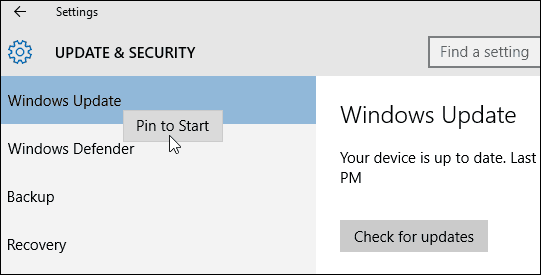
Öffnen Sie danach Ihr Startmenü, scrollen Sie nach unten, um die Windows Update-Kachel zu finden, und ändern Sie die Größe.
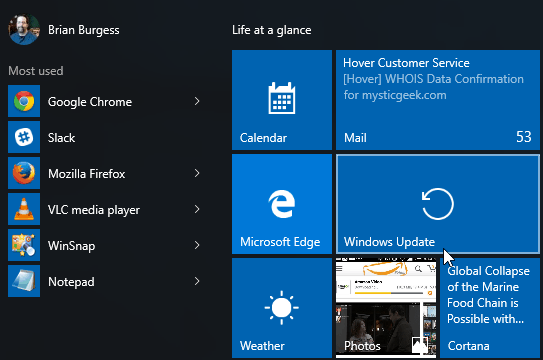
Erstellen Sie eine Windows Update-Verknüpfung unter Windows 10
Das Fixieren von Windows Update auf Start bewirkt nur das. Sie können es nicht an den Desktop anheften, nachdem Sie es in das Startmenü gestellt haben. Um das zu tun, musst du ein bisschen geeker werden. Klicken Sie mit der rechten Maustaste auf einen leeren Bereich auf dem Desktop und wählen Sie Neu> Verknüpfung.
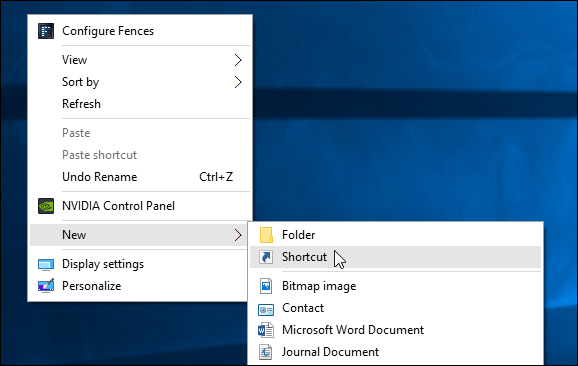
Der Assistent zum Erstellen von Verknüpfungen wird angezeigt. Geben Sie dann im Feld Standort Folgendes ein Universal Resource Identifier (URI) und klicken Sie auf Weiter:
ms-settings: windowsupdate
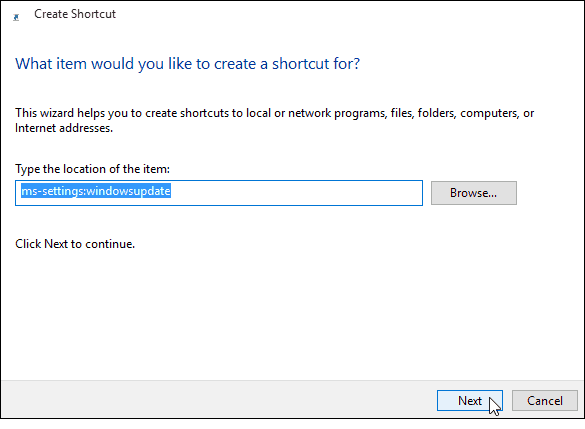
Geben Sie im nächsten Feld der Verknüpfung einen Namen... "Windows Update" erscheint angemessen und klicken Sie auf "Fertig stellen".
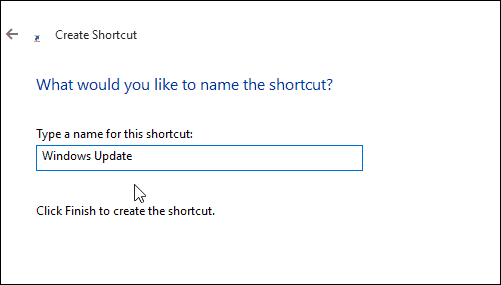
Dadurch wird die Verknüpfung erstellt, die Sie zum direkten Öffnen der Windows Update-Seite benötigen. Natürlich ist das Verknüpfungssymbol leer und langweilig. Um es schöner aussehen zu lassen, klicken Sie mit der rechten Maustaste darauf und wählen Sie Eigenschaften.
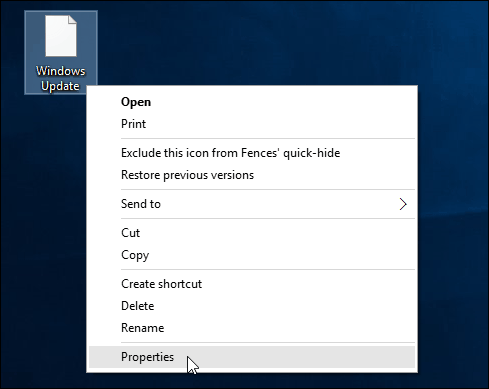
Wählen Sie das Symbol aus, das Sie verwenden möchten. Entweder eines, das standardmäßig in Windows enthalten ist, oder ein Symbol, das Sie heruntergeladen haben.
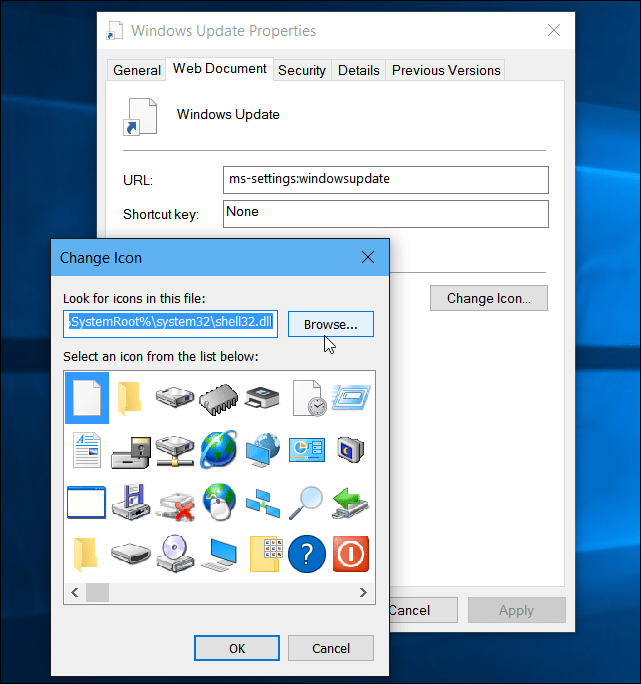
Das ist es! Sie haben jetzt Ihre Verknüpfung für den einfacheren Zugriff auf Windows Update.
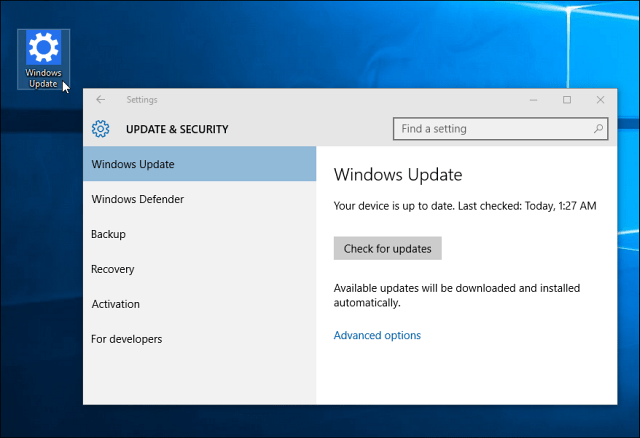
Weitere Informationen zu Windows-Updates
Wenn Sie von Windows-Updates in Windows 10 sprechen, sollten Sie wissen, dass es eine integrierte Funktion namens Windows Update Delivery Optimization (WUDO) gibt. WUDO ist ein P2P-Freigabemodell, mit dem Sie Aktualisierungsblöcke für Windows 10-Geräte in Ihrem Netzwerk freigeben können. Es wird aber auch mit anderen zufälligen Geräten im Internet geteilt.
Wenn Ihnen die Idee nicht gefällt, Ihre Bandbreite zu verwenden, um zufälligen PCs zu helfen, Updates schneller zu erhalten, lesen Sie unseren Artikel dazu Verhindern Sie, dass Windows 10 Ihre Windows-Updates online für andere Geräte freigibt.
Immer noch nicht Windows 7 auf Windows 10 aktualisiert noch, aber immer noch schnelle Updates Zugriff wollen? Lesen Sie unseren Artikel über So befestigen Sie das Windows Update-Symbol an der Windows 7-Taskleiste.
Wenn Sie eine ältere Windows-Version verwenden und Probleme beim Aktualisieren Ihres Betriebssystems haben, lesen Sie unseren Artikel: So beheben Sie, dass Windows-Updates nicht funktionieren.



